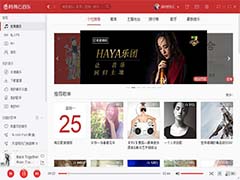有道词典怎么使用 有道词典使用教程
时间:2018-07-29 来源:原版系统 - msdn我告诉你,msdn原版系统_个人软件测试
有道词典怎么使用?有道词典是款功能强大的翻译软件,为用户们提供了中文、英语、日语、韩语、法语、俄语、西班牙语、葡萄牙语、越南语全文翻译、网页翻译、文档翻译等多种服务功能,那么我们该如何使用这款软件呢?下面小编就和大家分享下有道词典的详细使用教程。
翻译句子的方法:
1、打开有道软件,默认是“查词翻译”,看到上下两栏,上面是原文,下面翻译内容。
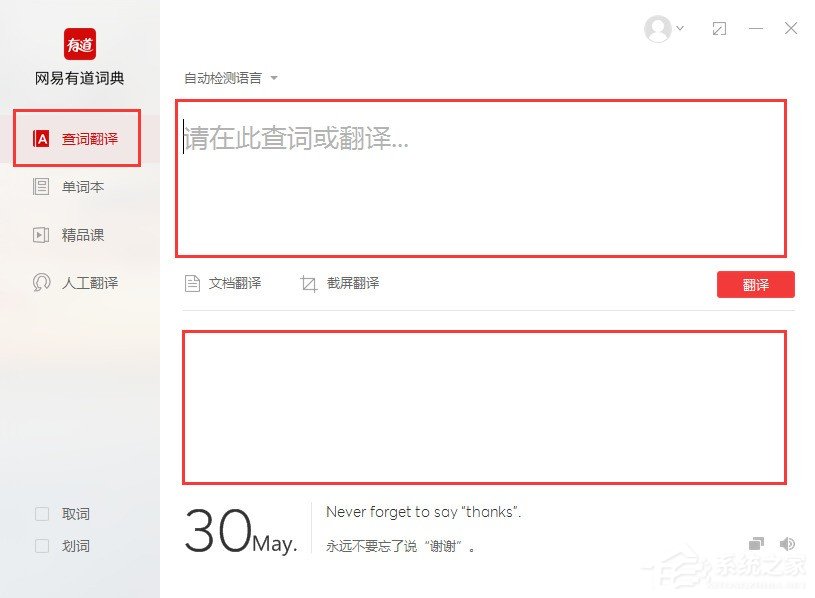
2、默认选项是“自动检测语言”,我输入的是中文,翻译出来的是英文。
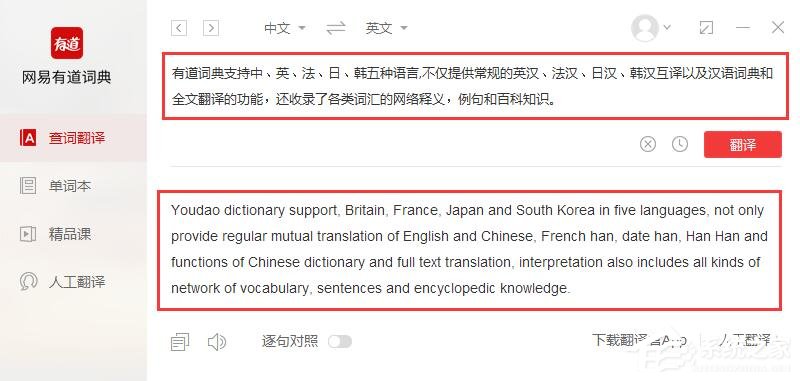
3、可以在“自动检测语言”,选择你要输入的语言和翻译出来的语言。
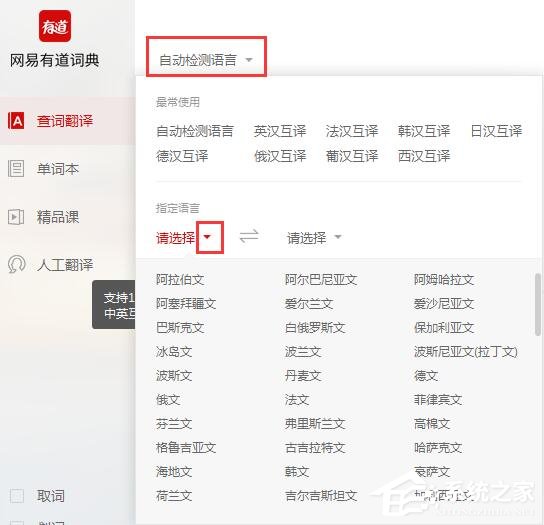
翻译“词”的方法:
1、打开有道软件,默认是“查词翻译”,看到上下两栏,上面是原文,下面翻译内容,在上栏出入单词“word”。
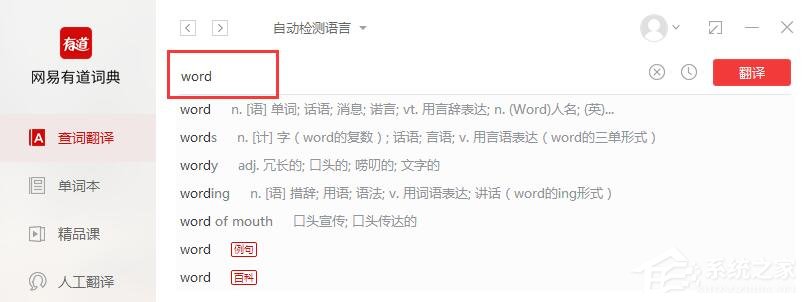
2、点击红色按钮“翻译”,就会出现词的相关信息,如读音、意思、短句等等信息。
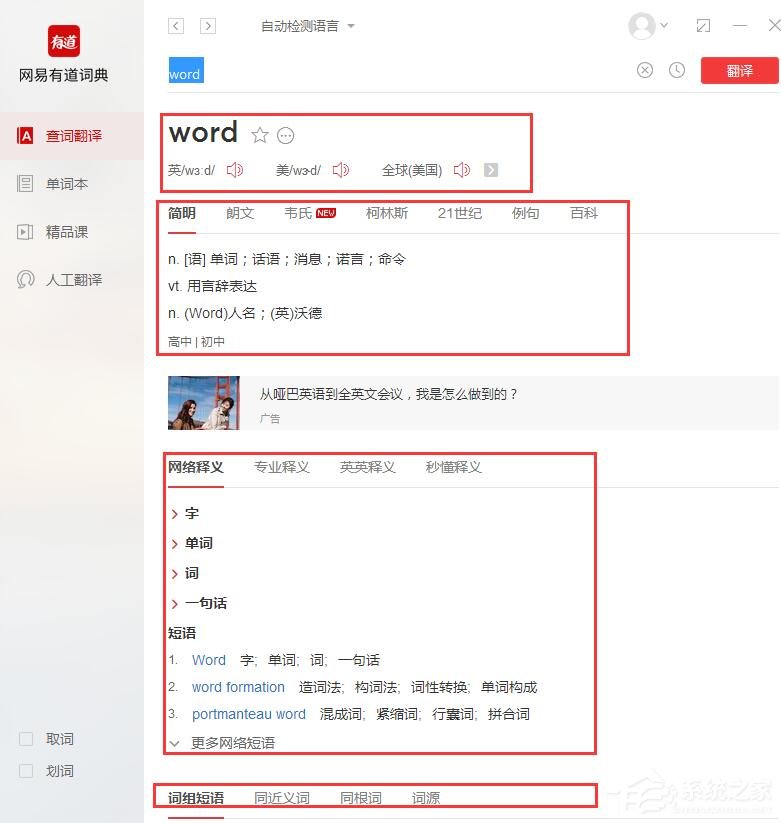
屏幕“取词”“划词”方法:
1、在有道词典面板的左下角选择 “取词”和“划词”按钮。
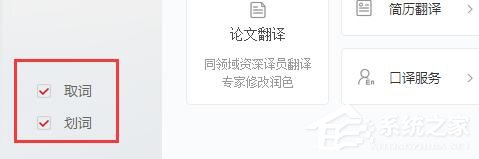
2、效果展示“取词”:在选择的内容上停留一下,就会弹出翻译。
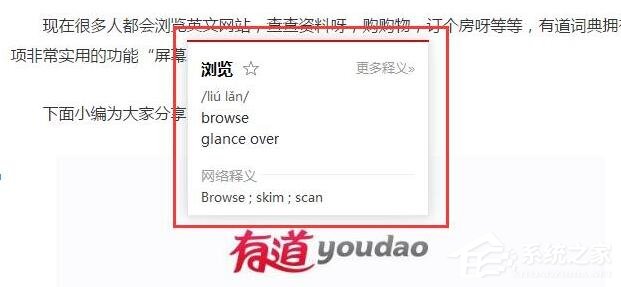
3、效果展示“划词”:鼠标选中文字,鼠标滑到放大镜上。
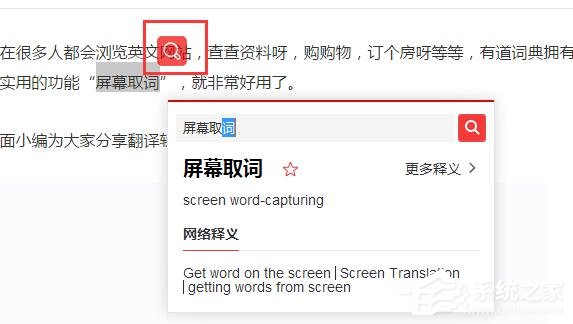
文档翻译:
1、鼠标点击“文档翻译”。
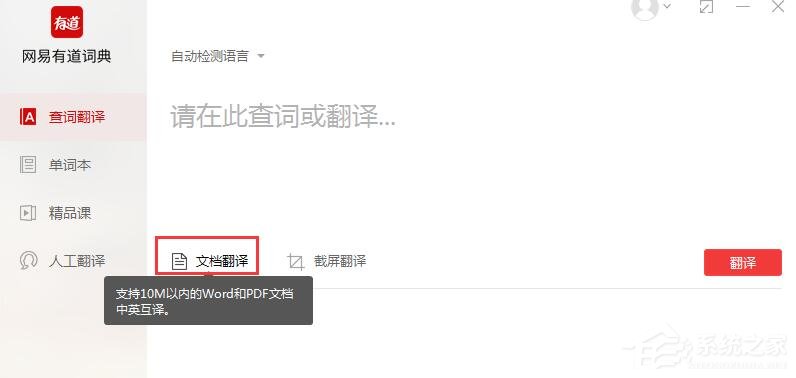
2、选择要翻译文档和要翻译的语言,注意只能翻译Word和pdf文档。
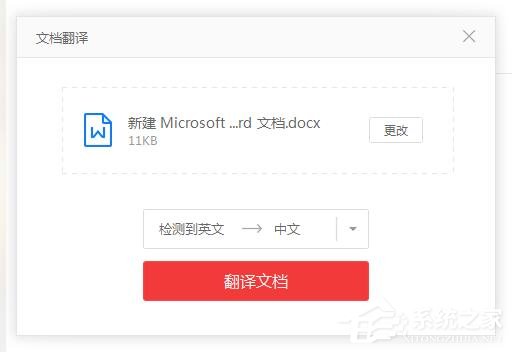
截屏翻译:
1、鼠标点击“截屏翻译”。
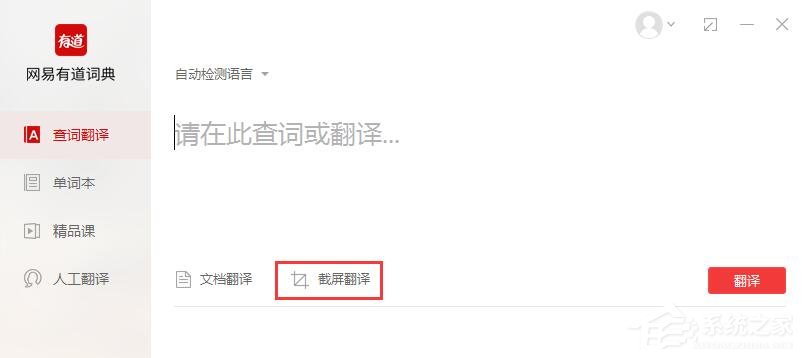
2、用鼠标选中要翻译文字,注意翻译内容要在有道软件后层,才能截图。
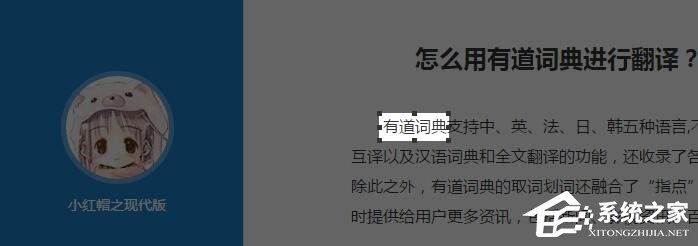
3、鼠标抬起后,在框内会自动显示翻译后文字。
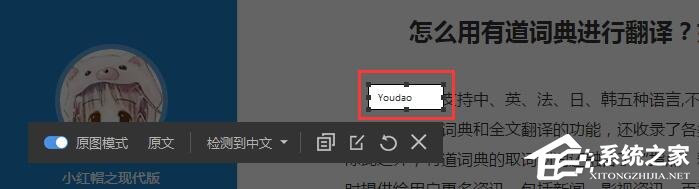
以上就是小编和大家分享的有道词典的详细使用教程,更多精彩教程请继续关注系统之家。
相关信息
-
-
2018/08/10
怎么把本地歌曲上传到网易云上 -
2018/08/10
Mac改怎样调整屏幕分辨率 -
2018/08/10
手机QQwifi怎么使用
-
-
Mac怎么清理磁盘垃圾
Mac怎么清理磁盘垃圾?许多mac用户在使用mac电脑的过程中会收到“磁盘几乎已满”的消息,那么我们到底该如何解决这个问题呢?下面小编为每一个不知道怎么清理磁盘垃圾的mac用户详...
2018/08/10
-
微信收藏的图片改怎么删除
微信收藏的图片改怎么删除?现在微信非常流行,朋友圈也异常火爆,我们在朋友圈中如果看到喜欢的图片或者视频就想要收藏起来,之后多了就需要删除部分,那接下来小编教大家下微信收藏...
2018/08/10
系统教程栏目
栏目热门教程
人气教程排行
- 1 安装系统时会出现蓝屏或死机怎么办?
- 2 Win10系统怎么安装iso镜像文件 Win10系统安装iso镜像文件方法
- 3 Win10系统无法正常运行经典游戏的解决方法
- 4 惠普笔记本原装Win8重装成Win7系统的教程
- 5 固态硬盘是什么东西?固态硬盘内部结构详解
- 6 Win10开始菜单无法打开怎么解决 Win10开始菜单无法打开解决方法
- 7 微信朋友圈怎么发布心形九宫图 微信朋友圈发布心形九宫图方法
- 8 酷睿i3和i5的区别是什么?电脑处理器i3和i5的区别介绍
- 9 WinXP如何去掉桌面图标的蓝色阴影?
- 10 装系统提示Output error file to the following location A:\ghosterr.txt怎么办?
站长推荐
热门系统下载
- 1 Windows 7 SP1 简体中文 旗舰版 64位 官方原版系统ISO
- 2 Windows 7 SP1 简体中文 专业版 64位 官方原版系统ISO
- 3 Windows 7 SP1 简体中文 旗舰版 32位 官方原版系统ISO
- 4 Windows10 21H1 19043 简体中文 64位/32位 官方原版系统ISO
- 5 Windows10 22H2 19045 简体中文 64位 官方原版系统ISO
- 6 Windows10 1909 简体中文 64位/32位 官方原版系统ISO
- 7 Windows 8.1 简体中文 专业版 64位 官方原版系统ISO
- 8 Windows11 简体中文 22H2 22621 64位 官方正式版系统ISO
- 9 Windows10 2009 20H2 正式版 64位/32位 官方原版系统ISO
- 10 Windows10 2004 20H1 64位/32位 官方原版系统ISO